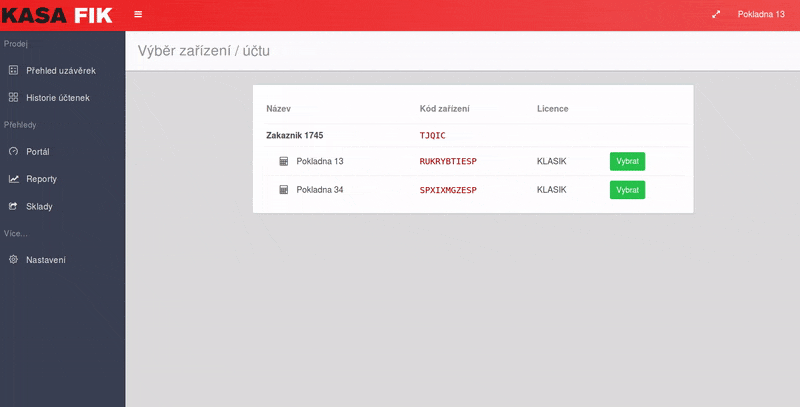KASA FIK Backoffice
Vzdálená správa a přehled o pokladnách online.
- Jak povolit notifikace v prohlížeči
- Přenos dat mezi účty
- Nastavení a provoz více poboček
- Položky
- Vytvoření položky ceníku v Backoffice
- Využití štítků pro dodatečnou evidenci
- Obrázky pro Kiosk režim
- Tisk cenovek
- Sklady
- Vynulování stavu skladů
- Avíza naskladnění (vzdálené naskladnění) - nepodporováno
- Vynulování skladu v Backoffice pomocí inventarizace
- Centrální objednávky
- Naskladnění a převod mezi sklady
- Nákupní ceny, hodnota skladu a zisk
- Naskladnění elektronických dodacích listů
- Inventarizace
- Kalkukace cen ze surovin
- Práce s více sklady v pokladně a Backoffice
- Výhody ISDOC
- Integrace, data a propojení
- Import CSV s položkami do pokladny
- Export položek z Backoffice
- Propojení se službou iDoklad **
- Otevření souboru CSV v programu Excel
- Otevření souboru CSV v Google Docs
- Propojení Fastcentrik **
- Propojení Previo **
- Správa souborů
- Výstupy přehledů DPH pro účetní
Jak povolit notifikace v prohlížeči
Systém Backoffice umožňuje zobrazení notifikace o každé tržbě v reálném čase v prohlížeči.
Jak povolit zobrazení notifikací
- V prohlížeči klepněte na zámek vedle adresy
- Zvolte Notifikace (Upozornění) a vyberte Povolit
Přenos dat mezi účty
Data lze přenést z jednoho účtu do druhého. Použijte funkci export položek a následně pod novým účtem položky importujte.
Nastavení a provoz více poboček
Pokladny KASA FIK lze používat skrze více poboček pod jedním email účtem.
Způsoby provozu
-
Spojené zařízení ve skupině: V tomto scénáři jsou pokladny v různých pobočkách spojeny do jedné skupiny. To znamená, že sdílejí své informace, tržby a ceníky. Všechny pokladny v této skupině mají přístup ke stejným údajům a mohou provádět transakce pro kteroukoli pobočku v této skupině. Nastavení je takové, že všechny pobočky mají stejné ceníky a pokladní doklady jsou sdíleny mezi všemi pobočkami ve skupině.
-
Rozdělené pobočky bez sdílení informací: V tomto scénáři jsou pobočky oddělené a nejsou propojené. Každá pobočka má svůj vlastní pokladní systém a provozuje ho nezávisle na ostatních pobočkách. Každá pobočka má své vlastní informace, tržby a ceníky. Pokladny ve všech pobočkách jsou nastaveny tak, aby pracovaly pouze s interními údaji této pobočky. Pokladní doklady nejsou sdíleny mezi pobočkami.
Každý z těchto scénářů vyžaduje specifické nastavení v pokladním systému. Nastavení poboček závisí na konkrétním systému, který se používá, a může být prováděno přes administrátorské rozhraní, kde lze definovat skupiny, přístupy a propojení mezi pobočkami.
Organizace pokladen
Pokladny a zařízení jsou organizovány do hiearchické struktury viz:
- Skupina poboček (Globální ID zákazníka
id_c)- Pobočka (
id_shop)- Pokladna (
id_cash_register)- Zařízení (
id_device)
- Zařízení (
- Pokladna (
- Pobočka (
Například:
- Firma Novák s.r.o. (skupina poboček)
- Pobočka Brno
- Pokladna A
- Zařízení 1
- Pokladna B
- Zařízení 2
- Pokladna A
- Pobočka Praha
- Pokladna 21
- Zařízení 3
- Pokladna 21
- Pobočka Brno
Sdílení dat mezi pokladnami
Pokladny pod stejnou skupinou poboček sdílejí své informace, tržby a ceníky. Všechny pokladny v této skupině mají přístup ke stejným údajům a mohou provádět transakce pro kteroukoli pobočku v této skupině.
Přidání nové pobočky
V Backoffice v Nastavení - Pobočky přidejte novou pobočku. Následně na pokladně (zařízení) v Nastavení - Chování a vzhled pokladny - Pobočky vyberte nově vytvořenou pobočku.
Skupiny poboček
Skupina poboček spojuje pobočky do jedné sítě, která sdílí ceny, kategorie a zákazníky. Pokud si přejete rozdělit pobočky do různých skupin, které nesdílí data ale jsou přístupné pod jedním email účtem vytvořte si novou skupinu poboček v Backoffice - Nastavení - Pobočky.
- Skupiny poboček nejsou schopny přistupovat k číselníkům/ceníkům z jiné skupiny
- Jednotlivé skupiny poboček jsou nezávislé a mohou obsahovat další pobočky / pokladny, které ve kontextu skupiny sdílí data
Položky
Vytvoření položky ceníku v Backoffice
Pro užívání položek při prodeji je potřeba tyto položky vytvořit v ceníku. Lze je vytvořit na zařízení, v Backoffice nebo pomocí importu.
Postup vytvoření položky v Backoffice:
- Pro vytvoření položky v Backoffice, se přihlaste do svého účtu ve webovém prohlížeči na www.kasafik.cz
- Otevřete vlevo záložku "Ceník"
- Pokud nemáte vytvořenou žádnou kategorii, tak je nutno ji prvně vytvořit vpravo nahoře přes tři tečky "Přidat kategorii"
- Dále vpravo nahoře "Přidat položku"- u položky je nutné nastavit "Název" a "Kategorie"
Další možnosti nastavení položky
-
-
- Sazbu DPH, Cenu, (případně bez ceny s vyžádání ceny při prodeji)
- Typ položky - o jaký typ položky se jedná: Zboží/Výrobek(je v základu), Služba, Čerpání poukázky, atd.
- V případě, že se jedná o "Váženou položku" je nutné zatrhnout tuto skutečnost
- V kartě "Sklad" si dále můžete nastavit čárový kód, PLU, jednotky v jaký je "Vážená položka" atd.
- V kartě "Obrázek" si můžete nastavit obrázky u produktů (ve verzi PLUS a PREMIUM)
-
Využití štítků pro dodatečnou evidenci
Štítky u položek se dají využít pro seskupení položek do skupin, pro omezení synchronizace položek na jednotlivé pokladny nebo pro vytvoření přehledu prodeje.
Tipy jak nastavit štítky (tag):
- Používejte malá pmísmena, ideálně bez diakritiky
- Oddělujte jednotlivé štítky čárkou
- Používejte mezery k rozdělení slov
- Nepoužívejte štítky s pomlčknou nebo podtrřítkem jako první znak. Například "-pouzite" - takové štítky mají interní funkci a nemusí fungovat správně.
Využítí pro přehledy
Chcete-li si vytvořit report prodeje položek, které třeba mohou bát v různých kategoriích, využijte k tomu štítek. Lze třeba rozlišit položky např. vlastni-vyroba,kava apod.
Následně v přehledy - reporty - prodeje - podle štítků uvidíte prodeje podle jednotlivých štítků.
Například prodáváte velké množství kávových produktů, Cappucino, Latte, Espresso malé, Espresso velké. Nastavte u všech těchto položek štítek "kava". Následně v přehledech prodeje uvidíte kolik jste prodali porcí kávy.
Využití pro tisk na tiskárnách
V restrauračníh provozech se často tisknou některé položky z objedávky na tiskárny do kuchyně případně na bar. Pokladní aplikace umožní pomocí filtru omezit tisk položek na zadané tiskárně podle štítku. Např. u řízku si nastavte štítek: "kuchyne" a u nápojů nastavte "bar". Nasledně v aplikaci při konfiguraci tiskárny.
Využití pro synchronizaci
Štítky lze použít k omezení, které položky, nebo zákazníci se mají synchronizovat na jednotlivé pokladny.
Štítky pro vyhledávání
Pokud hledáte položky na pokladně, vyhledává se nejen v názvu ale i ve štítku. Štítky tak lze použít k vytvoření skupiny položek a pak následně podle této skupiny vyhledávat.
Obrázky pro Kiosk režim
V KIOSK režimu můžete nahrát obrázky ke kategoriím i produktům.
Obrázky jsou ve formátu JPEG. Transpentní PNG není podpororáno (bude nahrazeno za černé pozadí při transformaci)
Kategorie
Pokud chcete dosáhnout konzistence při zobrazení obrázků kategorií, doporučujeme používat stejný poměr stran u všech kategorí. Doporučené je 3:2, ale systém zobrazí správně i jiné poměry. Obrázek se primárně nastaví na celou šířku tlačítka a pak se dopočte výška tak, aby byl zachován poměr stran.
Fullscreen hlavní obrazovka
Obrázek, který se zobrazuje při neaktivitě na hlaviní obrazovce.
- 21.5 palců Kiosek - model K20PE: rozlišení 1080x1920
Tisk cenovek
Tisk cenovek z Backoffice
Cenovky lze tisknout přímo z Backoffice na tiskárně. V Backoffice - Ceník, zvolte seznam produktů pro které chcete tisknout cenovky. V menu vpravo - vyberte volby Tisk cenovek. Následně na další obrazovce uvidíte seznam cenovek které lze vytisknout na připojené tiskárně k PC.
Sklady
Vynulování stavu skladů
Poklad a Backoffice neustále synchronizují data o skladových pohybech. Změny ve skladech nelze dělat zpětně (až na vyjímku naskladnění zpětně).
Pokud nechcete nulovat (resetovat) sklady pomocí inventarizace, existuje způsob jak začít evidenci od nuly jak na pokladně tak v Backoffice.
Reset v Backoffice
- V Backoffice s sekci Nastavení - Sklady - Vyberte sklad
- Vpravo zvolte v menu Reset stavu skladu
Reset v Aplikaci
- "Správa skladů" - následně "Stavy skladů" a stiskněte vpravo nahoře tři tečky a zvolte možnost "Reset skladu"
- Sklady na zařízení i v Backoffice jsou vynulovány
Avíza naskladnění (vzdálené naskladnění) - nepodporováno
Podpora funkce Avíza naskladnění byla nahrazena Práce se sklady. Od verze 2.16 již není dostupná.
Verze aplikace PLUS zahrnuje funkci pro evidenci skladu (přehled funkcí), kterou je potřeba nejprve zapnout a správně nastavit. Spravovat sklad lze následně jak přímo z pokladny, respektive pokladní aplikace, tak i z webové správy, tzv. Backoffice.
Pokud jde o naskladňování zboží, lze ho v pokladně provést přes prodej nebo přes nabídku v hlavním menu "Správa skladu", kde kliknete na "Naskladnit/příjemky". Naskladnění na dálku přes webovou správu se nazývá "Avízo naskladnění".
Vytvoření avíza
- Po přihlášení do backoffice zvolíme příslušnou pokladnu
- V levém panelu zvolíme Sklady, následně Avíza naskladnění
- Nové avízo vytvoříme vpravo nahoře tlačítkem Přidat avízo
- Nyní přidáme položky pro naskladnění zelenou šipkou a nastavíme u nich množství (Mn.), případně nákupní cenu
- Vyplníme Název, případně Poznámku a Číslo dodáku
- Jakmile je avízo hotové, uložíme zeleným tlačítkem Uložit
Načtení avíza v pokladně
Po uložení avíza nedojde k automatickému naskladnění, nýbrž je potřeba avízo v pokladně potvrdit.
Po uložení avíza a následném otevření pokladní aplikace se avízo přenese do zařízení a naleznete ho v nabídce Správa skladu - Avíza naskladnění (cloud). Pokud tam nebude, zkontrolujte připojení k internetu, vyčkejte několik minut a případně několikrát vypněte a zapněte aplikaci. Po kliknutí na konkrétní avízo se otevře obrazovka pro naskladnění a kliknutím na fajfku se provede naskladnění.
Vynulování skladu v Backoffice pomocí inventarizace
Pokud potřebujete v Backoffice vynulovat sklady na nulu. Lze to pomocí inventarizace. Kdy se vytvoří automatické naskladnění/vyskladnění, tak aby výsledná hodnota položek byla nula.
Postup:
- Přihlásit se do svého účtu na www.kasafik.cz nebo www.kasafik.sk
- Vlevo v tmavé liště zvolit "Nastavení", následně vpravo z nabídky "Sklady"
- Nyní vyberte sklad, který chcete vynulovat (většinou má název "HLAVNÍ SKLAD")
- Následně na vpravo nahoře na tři tečky a klikněte na "Reset stavu skladu"
- Poté klikněte na "Ano vyrovnat celý sklad na stav 0"
Centrální objednávky
Centrální objedávka umožňuje pobočkám vytvořit si "požadavek" na dodání zboží. Používá se v případě, kdy jednotlivé pobočky si sami zadávají poptávku do centrály a následně z Backoffice můžete objednávku naskladnit a zavést.
Nastavení
Na pokladně, v Nastavení - Platby . zapněte volbu formu platby Centrální objednávky.
Pracovní postup objednání z pokladny
- Na pokladně si zadejte běžným způsobem položky, které chcete zavést z centrálního skladu, včetně požadovaného množství
- Jako formu platby zvolte Centrální objednávka
- Objednávka se odešle do Backoffice - na pokladně nebude evidována do tržby, ani se nebude odečítat ze skladu, protože nedošlo k žádnému pohybu - jen objednání.
- Objednávka ma svoji vlastní číselnou řadu, a nekoliduje s číslování účtenek
Práce s centrální objednávkou v Backoffice
- V Backoffice, v Historii vidíte všechny vystravené Centrální objednávky. Můžete použít filtr pro zobrazení seznamu.
- Kliknutím na objednávku, a následně klepnutím na tlačítko Vytvořit skladový přesun se otevře stránka s naskladněním
Naskladnění a převod mezi sklady
V Backoffice lze provést 3 druhy skladových operací.
- Naskladnit na sklad online
- Převod mezi sklady online
- Vytvořit avízo naskladnění pro naskladnění na pokladně
Naskladnění na sklad online
Běžná operace, při které provedete naskladnění online v Backoffice. Změna stavu skladu se projeví v Backoffice okamžitě na vybraném skladu.
Převod mezi sklady
Používá se často při přesunu položek mezi jednotlivými sklady (pobočkovými, nebo z/na cetrální sklad). V Backoffice můžete mít založeno více skladů, mezi kterými lze skladové položky převádět. Vyberte sklad ze kterého položky chcete odečíst a cílový sklad, na který bude zboží připsáno.
Avízo naskladnění
Jedná se jen o přípravu dodacího listu, který následně můžete na pokladně načíst a naskladnit. Používá se v případech, kdy zavážíte zboží na pobočku, a chcete aby pobočka například měla možnost opravit množství, nebo naskladnit v momentě, kdy dochází k přijetí zboží. Více o Avízo naskladnění zde.
Nákupní ceny, hodnota skladu a zisk
Systém může automaticky evidovat hodnotu skladu a zisk na základě výpočtu mezi nákupní cenou a prodejní.
Pro správnou evidenci hodnoty skladu je nutné nastavit nákupní cenu u produktu. Systém kalkuluje hodnotu skladu na základě poslední nákupní ceny. Evidence skladu je vždy v cenách bez DPH.
Nákupní ceny u položky v Backoffice
Nákupní ceny na pokladně
Nákupní ceny při naskladnění
Hodnota skladu
Stavy skladu a hodnotu skladu lze zjistit v Backoffice. V menu si můžete případně vybrat sklad, který chcete filtrovat. Sklady si můžete vytvořit v Nastavení - Sklady
Naskladnění elektronických dodacích listů
Podporované formáty:
- PDF faktury s podporou ISDOC
- XML sobory
- ISDOC
- Pohoda XML export
- PDF faktury od následujících dodavatelů
- Makro
- Pepsi
Import Makro
- V portálu Makro na adrese https://docs.makro.cz/ v sekci Elektronické faktury neleznete seznam vystavených faktur. Stažený soubor nahrajte v Backoffice pro automatický import.
- V Backoffice, v Naskladnění - Import el. dodáku vyberte stažený PDF soubor - volitelně lze také importovat soubory ze záložky Přehled, s příponou
.ods - Soubor se automaticky importuje jako naskladnění - párování probíhá pomocí EAN kódu nebo SKU nastavené u položek
Dále podporujeme EDI skrze integrace, pokud máte EDI dodavatele kontaktujte náš team na podpora@kasafik.cz pro více informací
Inventarizace
Inventarizace je proces, který umožňuje provést aktualizaci skladových zásob na základě fyzického inventarizace zásob v skladu. Tento proces je dostupný v Backoffice a umožňuje snadnou a přesnou kontrolu stavu skladových zásob. Inventarizace v systému KASA FIK umožňuje efektivně a přesně aktualizovat skladové zásoby a zajišťuje správné hospodaření se zásobami ve vašem podnikání.
Postup pro provedení inventarizace:
- Přihlaste se do systému KASA FIK a přejděte do sekce Sklady - Naskladnění - Přidat naskladnění.
- Na obrazovce Naskladnění zvolte přepínačem volbu Zrcadlo/Inventura.
- Následně zadávejte počet kusů na skladě podle konečných zjištěných stavů. Toto číslo by mělo odpovídat skutečnému fyzickému stavu zásob na skladě.
- Systém provede výpočet rozdílů mezi skutečným stavem a evidovaným stavem na skladě. Pod každou položkou se zobrazí tento výpočet pro kontrolu.
- Po dokončení zadávání počtů kusů na skladě potvrďte provedení inventarizace tlačítkem Naskladnit online.
Inventůra, Zrcadlo, Inventarizace, Inventura
Kalkukace cen ze surovin
Pokud váš pokrm nebo výrobek používá suroviny, systém nyní umožňuje vypočítat jeho nákladovou cenu na základě použitých surovin a jejich nákupních cen. Tato cena se automaticky aktualizuje v systému po nastavení v Backoffice a může vám pomoci lépe určit prodejní cenu.
Jak to funguje na pokladně:
- Při prodeji pokrmu nebo výrobku se nic nemění – prodáváte stejně jako dříve.
- Nákladová cena a maržová kalkukačka zobrazí cenu surovin v Backoffice.
- Pokud potřebujete změnit prodejní cenu, nastavte si novou hodnotu v poli nakupní cena.
Nastavení kalkulace nákladových cen u položek se surovinami
V Backoffice si můžete u výrobků (např. pokrmů) nastavit seznam surovin a vypočítat nákladovou cenu. Postupujte takto:
- Najděte položku:
- Přejděte do sekce „Ceník“
- Přidejte na záložku Odtěžování:
- Klikněte na „Přidat surovinu“ a vyberte ze seznamu surovinu, kterou výrobek obsahuje (např. mouka, máslo, cukr).
- Zadejte množství:
- U každé suroviny zadejte množství, které se má odečíst ze skladu při výrobě nebo prodeji (např. 0,5 kg mouky, 0,2 kg másla).
- Ujistěte se, že jednotky odpovídají (kg, g, l apod.).
- Překalkulujte ceny:
- Pod tabulkou se surovinami najděte tlačítko se šipkami („Překalkulovat ceny“).
- Kliknutím na toto tlačítko systém vypočítá nákladovou cenu výrobku na základě nákupních cen surovin a zadaných množství.
- Zobrazí se vám také marže (rozdíl mezi nákladovou a prodejní cenou).
- Upravte prodejní cenu (volitelné):
- Pokud chcete na základě vypočtené nákladové ceny změnit prodejní cenu, upravte ji v poli „Prodejní cena“ a uložte změny.
- Uložte nastavení:
- Po dokončení klikněte na „Uložit“ – nová nákladová cena a případně upravená prodejní cena se projeví v systému.
Tip: Pravidelně kontrolujte nákupní ceny surovin ve skladu, aby byly kalkulace přesné. Pokud se ceny surovin změní, opakujte překalkulaci.
Práce s více sklady v pokladně a Backoffice
Pokladní systém i Backoffice nyní podporují správu více skladů na jednom zařízení. Pro většinu provozů postačí používat jeden výchozí sklad. Někdy však může být potřeba odebírat různé produkty, suroviny nebo výrobky z jiného skladu.
Nastavení výchozího skladu
- Otevřete aplikaci KASA FIK Pokladna.
- Přejděte do nastavení v sekci Chování a vzhled pokladny.
- Vyberte výchozí sklad – ten se bude automaticky používat pro všechny položky, pokud u nich není nastaven jiný sklad.
Nastavení skladu pro konkrétní položku
- Přihlaste se do Backoffice.
- Přejděte do záložky Sklad.
- U každé položky zvolte, ze kterého skladu se má při prodeji odebírat.
- Toto nastavení se automaticky použije i na suroviny v rámci funkce Odtěžování.
Na co si dát pozor: Správa více skladů vyžaduje pečlivou organizaci. Obchodník musí věnovat zvýšenou pozornost tomu, se kterým skladem právě pracuje – ať už při naskladňování, prodeji nebo úpravě položek. Nesprávné nastavení může vést k chybám ve stavu zásob.
Výhody ISDOC
ISDOC je formát, který sjednocuje elektronické daňové doklady a umožňuje bezpapírovou výměnu faktur a jejich rychlé zpracování.
Výhody ISDOC:
- Automatizace: Umožňuje automatický import dat z faktur do účetních systémů, čímž šetří čas a snižuje riziko chyb.
- Univerzálnost: Podporuje výměnu faktur mezi firmami, s veřejnou správou i mezi soukromými osobami.
- Legislativní rovnocennost: Elektronická faktura ve formátu ISDOC je právně rovnocenná papírové faktuře, pokud splňuje požadavky na archivaci a další legislativní náležitosti.
Formáty ISDOC:
.isdoc: Samostatný soubor formátu ISDOC..isdocx: Komprimovaný ZIP soubor obsahující soubor .isdoc a případné přílohy.
Oba formáty jsou podporovány datovými schránkami a mohou být opatřeny elektronickým podpisem pro ověření platnosti a původu dokladu.
Praktické využití:
ISDOC umožňuje plně elektronickou výměnu a zpracování faktur. Po správném nastavení systému je proces automatizovaný a efektivní. Faktury mohou být generovány jako PDF s přílohou ISDOC nebo jako samostatné ISDOC dokumenty. Soubor lze také automaticky importovat do KASA FIK Pokladny a skladů.
Integrace, data a propojení
Import CSV s položkami do pokladny
Do aplikace KASA FIK POKLADNA lze importovat data jednorázově i provádět jejich hromadné změny díky CSV souborům. CSV formát je standardem ve výměně dat a lze jej připravit v programech Excel, LibreOffice, OpenOffice, Google Spreadsheets nebo jiných účetních programech.
Vzor sloupců
ID,PLU,Název,Cena bez DPH,Cena s DPH,DPH sazba,Název kategorie,Štítky,Sklady,Zobrazovat,Poznámka,Jednotka
,001,Polozka cislo 1,100,121,1.21,Základní kategorie,kuchyne,A,A,,ks
,201,Polozka cislo 2 bez skladu,1000,1100,10,Další kategorie,akce,N,A,,ks
767495094344110,202,Polozka cislo 3,520,520,0,Ostatní,"kuchyne,bar,akce",A,A,,kg- CSV soubor ke stažení import_polozek_sablona
- XLSx soubor ke stažení import_polozek_sablona
Parametr "Poznámka" není dočasně možno importovat.
Poznámky k formátu importu
- Při importu systém rozpozná oddělovače sloupců (podporované jsou tabulátor, středník, čárka)
- Kódování doporučujeme uložit ve formátu UNICODE (Utf-8).
- Text může být oveden v dvojitích uvozovkách
- Prázdná pole budou ignorována. Pokud chcete smazat předešlé hodnoty nebo explicitně nastavit prázdnou hodnotu, zadejte null jako hodnotu.
- Formát desetinného čísla doporučujeme oddělovat tečkou, čárka může mít v některých případech konflikt s CSV oddělovačem (opět čárka).
- Sazbu DPH je možné uvádět jako 1.21 nebo 21. Nelze použít textové vyjádření jako „snížená“ apod. Musí být číselná. Pro neplátce použijte hodnotu 0.
- Boolean hodnoty, tzn. hodnoty pro které jsou volby ANO nebo NE, jsou možné ve formátu A/N nebo 0/1 nebo true/false nebo TRUE/FALSE.
- Pozor na ukládání EAN kódů, které musejí být exportovány jako Text nebo bez Exponenciálního vyjádření. Excel chybně ukládá 13 místné EAN kódy jako exponenciální číslo.
Uložení excelového souboru do formátu CSV
Tabulku se základními údaji - tedy se sloupci Jméno, příjmení, číslo pojišťovny a číslo pojištěnce je potřeba uložit do souboru s příponou .csv a znakovou sadou (kódováním) UTF8. Následující postup toto popisuje v bezplatném programu LibreOffice Calc .
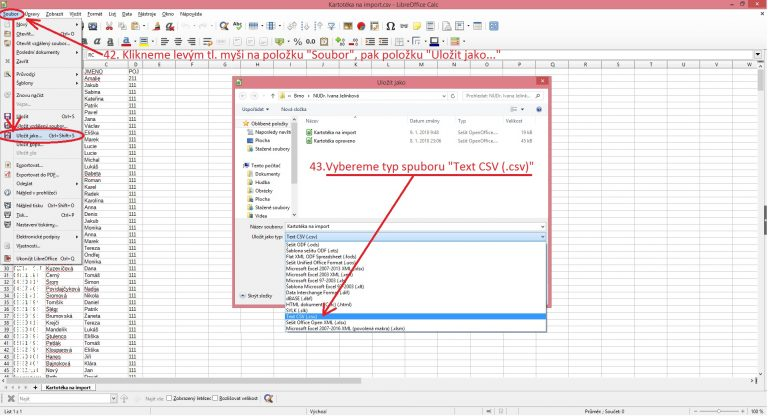
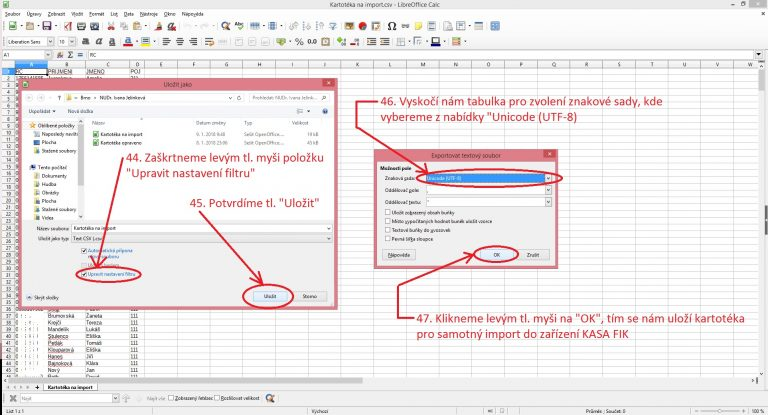
Vložení / aktualizace
Při importu se systém pokusí spárovat již existující položky s položkami v CSV souboru.
- Vyhledá se existující ID
- Vyhledá se podle EAN13
- Vyhledá se podle PLU/Barcode
- Pokud žádná z podmínek nenajde existující položku odpovídající filtru, provede se vložení nového záznamu
- Každá z importovaných položek bude dodatečně označena štítkem import-csv-xxxx který případně umožní filtraci a odstranění špatných importů
Pokud chcete aktualizovat ceny, nemažte produkty v Backoffice, dochází tak k duplikování položek a zbytečnému nárůstu množstív záznamů. Například, pokud importujete 1000 produktů, které následně smažete a importujete 500 produktů znovu, pokladna musí vést evidenci 1500 položek.
Kategorie
- Pokud soubor obsahuje sloupec Kategorie, dojde k vložení položky do dané kategorie podle názvu.
- Pokud je v systému již existuje více kategorií stejného jména (například v jiné pod-kategorie), vloží se položka do první v nich. Např.:
- Boty
- modré
- Ponožky
- modré
- Boty
Kódová stránka importu CSV
Aplikace je schopna rozpoznat oddělovače a formátování souboru. Doporučujme však uložit soubor v kódování UNICODE nebo-li UTF-8. Ostatní formáty nemusí system správně rozpoznat.
Slupce PLU, EAN13, PLU, SKU
Systém interně používá několik možných identifikátorů položek, jejich kategorizaci a k usnadnění evidence.
- EAN kód je oficiální standard čárových kódů a má vždy 13 číslic. - Je možné importovat i více EAN kódů u zboží, jednotlivé kódy pak musejí být odděleny čárkou
- PLU je určeno pro interní evidenci obchodníka, například pro rychlé zadávání nebo jako interní označení položky. Může být textové, ale v praxi doporučujeme jen čísla
- Všechny kódy jsou ukládány jako text, takže mohou začínat na 0
- PLU/Barcode je shodné pole, jen se jedná o jiné označení. Jen v některých případech se odkazujeme na PLU a někdy na Barcode podle kontextu zobrazení v aplikaci.
- SKU - Stock Keeping Unit, je používáno pro označení položky, pod kterou se eviduje ve skladovém systému
Speciální sloupce
Pro pokročilou práci s hromadnou aktualizaci položek lze také použít následujiící sloupce:
- color - hodnota 0 až 12 - indikuje barvu položky
- tags - štítky, slouží pro rychlejší hledání v položkách, třídění, nastavení tiskáren, nebo filtru synchronizace na pokladnu - formát: malá písmena, bez mezer, oddělené štítky čárkou
Jak nahrát CSV soubor
- Použijte stránku Nastavení v Backoffice > Položky > Import Dat.
- Vyberte soubor .csv z vašeho disku na PC.
- Aplikace po nahrání souboru během několika vteřin otevře obrazovku pro potvrzení importu.
- V nastavení COLUMN DEFINITION si označte, co který sloupec znamená. Jedná se o tzv. mapování sloupců na sloupce tabulky. Pokud použijete předem dané názvy sloupců, budou automaticky rozpoznány. Jinak upravte mapování, co který sloupec znamená.
- Vpravo nahoře potvrďte správné nastavení a spusťte import. Podle počtu importovaných položek může celý proces trvat i 5-10 minut. Obvykle do 1 minuty.
Export položek z Backoffice
- V Backoffice, zvolte ceník a vpravo volbu Exportovat.
- Následně klepněte na Spustit export dat - data budou exportována ve formátu CSV
Podporované formáty
- CSV - Comma separated file, ve formátu Unicode utf-8 a sloupce rozdělny středníkem
- XML - Formát Abra Flexibee viz specifikace
- XLSX - Pro otevření v MS Excel
Výsledný export si můžete stáhnout v požadovaném formátu:
Propojení se službou iDoklad **
Návod není ještě zpracován. Prosím kontaktujte naši technickou podporu.
Otevření souboru CSV v programu Excel
Soubory s příponou csv exporujeme s oddělovačem středník a v kódování UTF-8 (Unicode). Pro import je v Excelu nutné pouzít funkci z panelu Data - Z textu
Následně zvolte soubor k importu a klepněte na Importovat
Zvolte datový typ Oddělovač a typ souboru Unicode (UTF-8)
Otevření souboru CSV v Google Docs
Načtení CSV souboru funkcí IMPORTDATA
- Otevřete si novou tabulku v Google docs
- Do pole funkce pro buňku A1 zadejte URL adresu k importímu souboru
Nahraďte URL adresu v uvozovkách za adresu k csv souboru. Jako oddělovač slouží středník ";"
=IMPORTDATA("https://fikimgs.s3.eu-west-1.amazonaws.com/uploads/100000/csvexport/products/soubor.csv"; ";")Následně Google Docs správně načte data z externího souboru.
Otevření stáhnutého CSV souboru
- V Google Docs, zvolte Soubor - Importovat
- Zvolte soubor na disku s příponou .csv
- Jako oddělovač zvolte středník ";"
- Klepněte na tlačítko Importovat data
Propojení Fastcentrik **
Propojení Previo **
Správa souborů
Zařízení je s backoffice propojeno prostřednictvím integrovaného správce souborů, což umožňuje uživatelům nahrávat soubory do backoffice, které jsou následně dostupné pro stahování a import přímo na zařízení. Tento proces poskytuje efektivní a snadnou možnost vzdáleného nahrávání souborů do zařízení bez potřeby fyzického připojení přes USB nebo návštěvy provozovny.
Funkce vyžaduje verzi aplikace min. 2.29 nebo 3.0. Informace jak zjistit verzi aplikace jsou zde.
- Přihlašte se do Backoffice pomocí svého emailu a hesla. Pokud si nepamatujete heslo, lze si jej vyresetovat zasláním emailu.
- V Nastavení - Správce souborů se zobrazí aktuální seznam souborů
- Klepněte na tlačítko Nahrát soubor. Jakmile vyberete soubor, tak se automaticky nahraje.
- Lze nahrát obrázky, podpisové certifikáty i importní soubory (csv, xls)
Následně v aplikaci otevřete Pomoc a Nápověda, Správce souborů a všechny jsou k dispozici. Po kliknutí na soubor se Vám zobrazí možnosti. V případně certifikátů Vás system vyzve k zadání hesla.
U obrázků máte možnost po klepnutí na kontextové menu (3 tečky u souboru) vybrat akci.
Výstupy přehledů DPH pro účetní
Tento manuál vám poskytne kroky, jak exportovat měsíční přehled tržeb z Backoffice. Pro účetní doporučujeme nastavit si následující:
- V pokladně si nastavte email pro automatické zasílání uzávěrek v Nastavení - Chování pokladny - Email účetní. To zajistí, že po každém yuzavření směny dostane účetní firma podklady pro včasné zaúčtování
- Otisk uzávěrek lze nalézt v Backoffice, v Přehledy - Směny
- Měsíční přehledy (nebo i denní) lze nalézt v Backoffice v Prodejní reporty - Prodeje . Vybarete si období a rozdělení podle DPH
Krok 1: Navigace k přehledům
- Po přihlášení přejděte do sekce Přehledy.
- Vyberte možnost Přehledy tržeb.
Krok 2: Nastavení časového období
- V pravém horním rohu obrazovky najděte kalendář.
- Zvolte celý měsíc prosinec 2024.
Krok 3: Výběr rozdělení podle DPH
- Zvolte možnost rozdělit podle DPH.